在日常生活中我们可以经常可以看到各种箭头形状,比如各种指示箭头等等,这些箭头通常都是不同的样式效果。如果我们需要在Adobe
photoshop这款软件中绘制弯曲的箭头形状,小伙伴们知道具体该如何进行操作吗,其实操作方法是非常简单的。我们只需要借助Adobe
Photoshop这款软件中的的“直线工具”绘制出直线箭头效果后,按Ctrl+T键进入自由变换状态,右键点击一下后选择“变形”,就可以拖动锚点进行任意调整了,调整好以后进行确认就可以了,操作步骤其实是非常简单的,小伙伴们可以打开自己的软件后尝试操作起来。接下来,小编就来和小伙伴们分享具体的操作步骤了,有需要或者是有兴趣了解的小伙伴们快来和小编一起往下看看吧!
第一步:点击进入PS编辑界面,新建一个画布或者导入一张图片;

第二步:在界面左侧找到并点击“直线工具”,可以右键点击图标后在子选项中进行查找;

第三步:在上方点击如图所示的齿轮图标后,根据需要勾选在起点或者在终点处显示箭头,然后可以设置箭头的宽度等参数,在左侧可以设置形状的填充颜色、描边颜色等等;

第四步:拖动鼠标左键在界面中绘制一个矩形;

第五步:按Ctrl+T键进入自由变换状态,然后右键点击一下形状,在子选项中点击“变形”;

第六步:然后拖动箭头周围的锚点到想要的形状,设置好以后点击上方的√图标进行确认就可以了。

以上就是Adobe Photoshop中绘制弯曲的箭头形状的方法教程的全部内容了。右键点击形状后,我们还可以进行缩放,旋转,斜切,扭曲,透视等操作,小伙伴们可以按需进行。
 arctime如何批量翻译字幕-arctime批量翻译字
arctime如何批量翻译字幕-arctime批量翻译字
大家知道arctime如何批量翻译字幕吗?可能有的朋友还不知道,那......
 Canva可画给图片添加边框的方法
Canva可画给图片添加边框的方法
很多小伙伴在日常生活中都会拍摄各种图片来记录自己的生活点......
 爆裂魔女角色强度分析、队伍搭配及养成
爆裂魔女角色强度分析、队伍搭配及养成
今日爆裂魔女手游已经正式攻略, 之前有玩过内测的玩家相信都......
 抖音短视频前世身份测试方法图解教程
抖音短视频前世身份测试方法图解教程
这两天出现了抖音上面一个热门好玩的特效拍摄,可以让你拍摄......
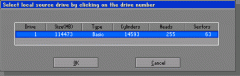 为Ghost镜像设置密码确保系统安全
为Ghost镜像设置密码确保系统安全
Ghost是一款大家都熟悉的硬盘备份和恢复工具,可如果别用心的......

在需要对图片进行编辑处理时,很多小伙伴都会选择使用AdobePhotoshop这款软件,在该软件中有非常多的强大功能可以帮助我们进行专业化的图片编辑处理。如果我们在AdobePhotoshop中希望随意拉伸...
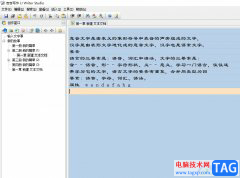
吉吉写作是一款写作必备的辅助软件,它可以为用户提供一个高效的写作平台,让用户集中精力来完成写作,以此来提高写作效率,而且吉吉写作软件支持文字纠错、大纲管理、字数统计等功能...
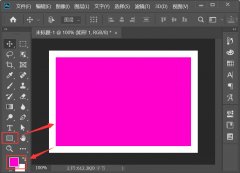
一些网友表示还不太清楚ps怎样把图片边缘变成波浪的相关操作,而本节就介绍了ps快速让图片边缘变成波浪效果教程,还不了解的朋友就跟着小编学习一下吧,希望对你们有所帮助。...

sai作为一款容易上手操作的绘画软件,非常适合新手学习使用,虽然软件非常小,但是功能非常的齐全实用,很多绘画爱好者或是插画师都很喜欢在sai软件中进行绘画设计,因此sai软件拥有着庞...
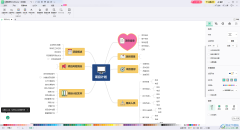
MindMaster思维导图在我们的电脑上通常都有安装,这款思维导图的功能以及风格样式十分的丰富,很多小伙伴通过这款软件可以让我们很好的进行设计出比较精美的导图样式,其中我们在制作导...
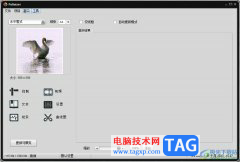
pattaizer是一款专业的马赛克图片制作软件,它有着很专业的功能来帮助用户将图片马赛克化,例如有视频、文本、设置、线条、曲线图等功能,让用户的使用过程变得简单便利许多,所以大部分...

WPS演示文稿是一款非常好用的软件,很多小伙伴都在使用。其中的素材非常丰富,操作也非常智能化,可以满足我们的各种办公需求。如果我们需要在电脑版WPS演示文稿中开启美化功能,小伙伴...
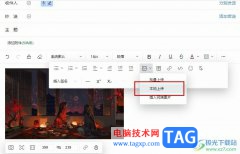
很多小伙伴都喜欢直接在钉钉中进行各种办公操作,例如在线文档的创建以及编辑或是邮件的编辑以及发送。有的小伙伴在使用邮箱编辑新邮件的过程中想要在邮件上插入本地的图片,但又不知...

中望CAD是一款图纸制作软件,能够进行二维制图和三维制图的图形设计软件,在这款软件中我们可以自由的绘制自己需要的图形,现在很多小伙伴都在寻找一款十分实用且比较好用的图纸绘制软...
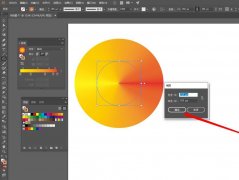
ai中需要制作立体圆锥形,应该怎么制作立体圆锥的感觉呢?下面是小编介绍ai视觉立体圆锥的绘制方法,有需要的小伙伴一起来下文看看吧,希望可以帮助到大家!...
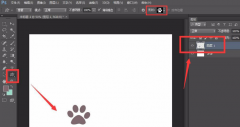
最近有很多朋友在咨询小编ps怎么制作逐步显示脚印动图?那么针对这个问题,小编今天就为大家带来了关于ps制作逐步显示脚印动图教程,希望可以帮助到大家哦。...

spss是一款专业统计数据的软件,我们可以将一些需要进行统计、计算的数据输入到spss表格中,之后即可选择相关的功能进行设置,而该软件在进行数据输入的时候,有些时候我们需要将数据单...
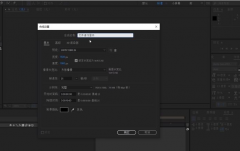
一些新手经常会遇到文字显示密集的问题,不知道如何操作,下面是小编介绍的Adobe After Effects文字逐行效果制作教程程,有需要的小伙伴一起来下文看看吧,希望可以帮助到大家!...

大伙会使用MSI Afterburner(微星显卡超频工具)吗?今日笔者就为大家来详细的介绍下MSI Afterburner(微星显卡超频工具)使用操作内容,有需要的朋友快来看看吧。...
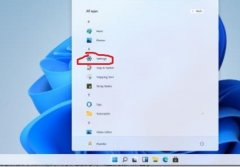
微软的全新系统win11都很关心,目前已经流出测试版,那么Win11控制面板里面怎么找到系统安全的呢?为了让大伙方便入手操作,这里小编专门分享了关于Win11控制面板里找到系统安全的方法,有...